Μάθετε πώς μπορείτε να αποκτήσετε το Mac-book Like Touch Bar στα Windows Χρησιμοποιώντας το Quadro τον προηγμένο τρόπο χρήσης αυτής της πιο πρόσφατης τεχνικής για να αποκτήσετε αυτή τη συναρπαστική δυνατότητα στον υπολογιστή σας με Windows. Ακολουθήστε λοιπόν τον παρακάτω οδηγό για να προχωρήσετε.
Η Apple είχε καθυστερήσει να εισαγάγει τη λειτουργία Touch Bar στις συσκευές Macbook Pro της που τράβηξε μεγάλη προσοχή από τους ανθρώπους σε όλο τον κόσμο και οι geek άρχισαν να μιλούν για τα πλεονεκτήματα και τα μειονεκτήματά της. Αυτή η τρελή διαπραγμάτευση των ανθρώπων γύρω τους έκανε τους προγραμματιστές να καταλάβουν ότι πρέπει επίσης να δουλέψουν σε αυτήν την ίδια δυνατότητα και πιθανότατα οι άνθρωποι έχουν ήδη δώσει τη γνώμη τους για να αποκτήσουν αυτήν τη δυνατότητα και στα Windows. Αν και οι προγραμματιστές των Windows δεν έχουν εργαστεί για να βάλουν αυτήν τη δυνατότητα στο λογισμικό τους, οι προγραμματιστές του Quadro έχουν εργαστεί σκληρά για να παρέχουν αυτή τη λειτουργικότητα στους χρήστες των Windows. Το Quadro είναι η εφαρμογή που θέτει τα κουμπιά που είναι ευαίσθητα στο περιβάλλον στα χέρια σας με την εφαρμογή της για iPhone ή iPad. Αυτή η εφαρμογή μοιάζει με την προσθήκη μιας γραμμής αφής όπως Macbook στις συσκευές Windows ή Mac που δεν χρησιμοποιούν αυτήν τη δυνατότητα από προεπιλογή. Εδώ σε αυτό το άρθρο, έχουμε γράψει για τον τρόπο με τον οποίο θα μπορούσε να ρυθμιστεί το Quadro για να αποκτήσει τη λειτουργικότητα του Macbook όπως το Touch Bar στις συσκευές Windows. Εάν θέλετε επίσης να αποκτήσετε αυτήν τη δυνατότητα Touch Bar στα Windows σας, απλώς πηγαίνετε και διαβάστε ολόκληρο το άρθρο που δίνεται παρακάτω!
Πώς να αποκτήσετε το MacBook Like Touch Bar στα Windows χρησιμοποιώντας το Quadro
1. Πρώτα απ ‘όλα, πραγματοποιήστε λήψη και εγκατάσταση της εφαρμογής Quadro στη συσκευή σας iOS καθώς και λήψη της εφαρμογής Quadro Sync για τον υπολογιστή σας με Windows. Θα μπορούσατε εύκολα να λάβετε αυτές τις εφαρμογές στον επίσημο ιστότοπο ή θα μπορούσατε να πάρετε αυτό το λογισμικό από τους παρακάτω συνδέσμους:
[Quadro iOS Device] [Quadro Sync App]
2. Αφού εγκαταστήσετε επιτυχώς και τις δύο αυτές εφαρμογές στις συσκευές σας, απλώς ανοίξτε την εφαρμογή στα Windows και, στη συνέχεια, κάντε κλικ στο εικονίδιο Quadro μέσα στη γραμμή εργασιών, ώστε να εμφανιστεί το παράθυρο Quadro Sync. Τώρα ξεκινήστε την εφαρμογή Quadro στο iPhone και εάν ο υπολογιστής σας και το iPhone σας είναι συνδεδεμένα στο ίδιο δίκτυο, θα μπορείτε να δείτε το όνομα του υπολογιστή εκεί μέσα στην εφαρμογή.
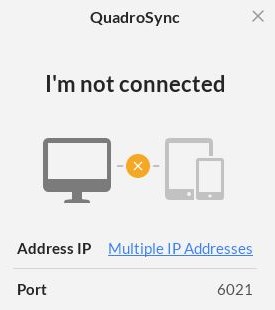
3. Πατήστε στο όνομα του Window PC σας από εκεί για να ξεκινήσετε τη σύνδεση και θα δείτε έναν κωδικό να εμφανίζεται στο iPhone σας. Σημειώστε αυτόν τον κωδικό και, στη συνέχεια, εισαγάγετε τον όταν σας ζητηθεί στον υπολογιστή σας για να οριστικοποιήσετε τη σύνδεση.
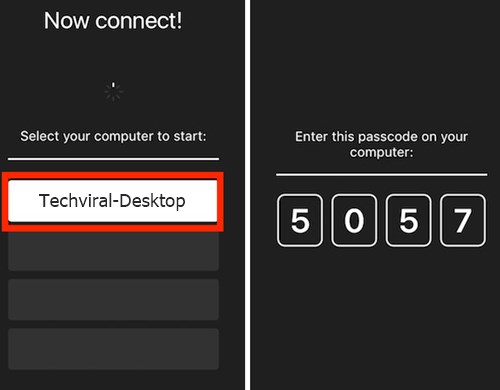
4. Μετά από όλη την παραπάνω διαδικασία, θα πρέπει να εγγραφείτε για τον λογαριασμό Quadro για να αρχίσετε να τον χρησιμοποιείτε. Αφού εγγραφείτε, θα μπορούσατε να αποκτήσετε πρόσβαση σε προσχεδιασμένα πρότυπα που θα φορτώνονταν αυτόματα στη συσκευή σας. Χρησιμοποιώντας τα κουμπιά από την εφαρμογή στο iPhone, θα μπορούσαν να εκτελεστούν πολλαπλές ενέργειες στη συσκευή Windows και όλες αυτές θα συνέβαιναν αμέσως.
Γνωρίζοντας για το Quadro UI:
#1 Επιθέματα, Ενέργειες ή Ομάδες
Οι ενέργειες είναι τα επιθέματα που έχουν κάποια καθορισμένη ενέργεια, τα οποία, όταν πατηθούν, εκτελούν αυτήν την περιορισμένη ενέργεια αμέσως στα Windows, ενώ οι Ομάδες είναι οι φάκελοι που αποτελούνται από διαφορετικά επιθέματα εργασίας. Τα step pads υπάρχουν συνήθως στην ίδια την παλέτα, ενώ οι ομάδες τοποθετούνται στο κάτω μέρος από όπου μπορούσαν να προσπελαστούν όλα αυτά τα επιθέματα δράσης μέσα σε αυτήν!

#2 Εικονικό πληκτρολόγιο και προφορτωμένες παλέτες
Υπάρχει ένα εικονικό πληκτρολόγιο μέσα στην εφαρμογή Quadro στο iPhone που θα μπορούσε να χρησιμοποιηθεί για την αλληλεπίδραση και τον έλεγχο της κίνησης των Windows απευθείας μέσω της συσκευής iPhone. Αν και όλοι βιάζεστε να ξεκινήσετε την αλληλεπίδρασή σας με τις πολλές αγαπημένες εφαρμογές στα Windows σας χωρίς να κάνετε τις Παλέτες για το σκοπό αυτό, τότε μπορείτε να χρησιμοποιήσετε τις προκαθορισμένες παλέτες στις οποίες θα μπορούσατε να έχετε πρόσβαση από το παράθυρο που εκκινείται μέσω του αριστερού άκρου την οθόνη μέσα σε μια εφαρμογή.
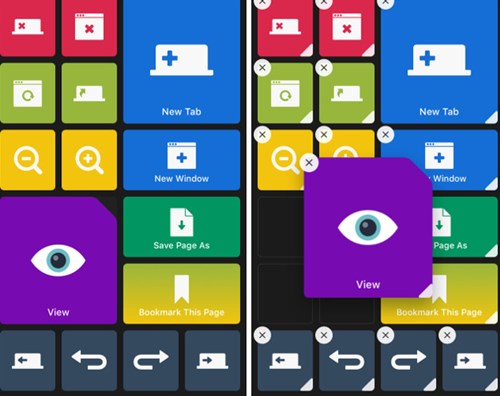
Γνωρίζοντας σχετικά με την επεξεργασία του Quadro UI
Αν και η εφαρμογή στην προεπιλεγμένη της μορφή είναι αρκετά χρησιμοποιήσιμη με όλες αυτές τις εξαιρετικές επιλογές και ενέργειες που περιλαμβάνονται, αλλά αν κάποιος χρήστης θέλει να επεξεργαστεί όλες αυτές τις παλέτες και τα μαξιλάρια κ.λπ., τότε οι προγραμματιστές έχουν επίσης δώσει τον τρόπο για να το κάνουν. Τώρα, εάν θέλετε να επεξεργαστείτε την παλέτα για να ταιριάζει με το γούστο και το στυλ χρήσης σας, μάθετε από την επεξεργασία που περιγράψαμε παρακάτω:
1. Σύρετε προς τα δεξιά από το αριστερό άκρο της οθόνης και μετά πατήστε στο Google Chrome. Μετά από αυτό, πατήστε στο εικονίδιο επεξεργασίας που βρίσκεται στην κάτω δεξιά γωνία της οθόνης, όπου θα δείτε τους σταυρούς στη γωνία κάθε κακού στην παλέτα του google chrome. Πατώντας στους σταυρούς θα διαγραφούν τα μαξιλαράκια στην παλέτα σας ή θα μπορούσατε είτε να κρατήσετε και να μετακινηθείτε γύρω από τα επιθέματα στη θέση που επιθυμείτε στην παλέτα.
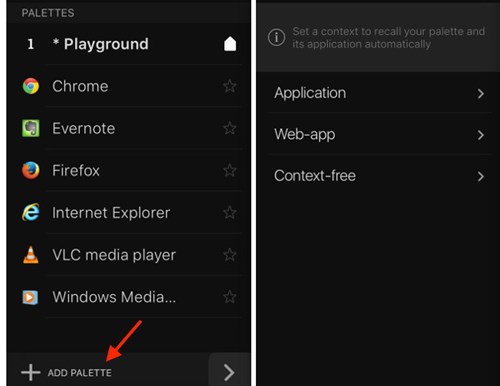
2. Κρατήστε και πατήστε στο μικρό λευκό τμήμα στην κάτω δεξιά γωνία του μαξιλαριού που θέλετε να αλλάξετε το μέγεθός του και, στη συνέχεια, κάντε το μέγεθός του ενώ σύρετε την άκρη στο κατάλληλο μέγεθος περικοπής. Αγγίξτε το κουμπί Έγινε αφού κάνετε όλες τις επιθυμητές αλλαγές.
Πώς να προσθέσετε παλέτες στο Quadro:
Θα μπορούσαν εύκολα να δημιουργηθούν προσαρμοσμένες παλέτες στο Quadro, ώστε να μπορείτε να αρχίσετε να χρησιμοποιείτε μόνο τα κουμπιά με βάση τα συμφραζόμενα σε κάθε εφαρμογή που χρησιμοποιείτε κυρίως. Για να δημιουργήσετε τις παλέτες σας ακολουθήστε τα παρακάτω βήματα:
1. Μέσα στην εφαρμογή Quadro στη συσκευή σας iPhone, σύρετε το δάχτυλό σας από το αριστερό άκρο και, για να εμφανιστεί η λίστα με τις παλέτες, πατήστε στην επιλογή Προσθήκη παλετών.
2. Στην επόμενη οθόνη που εμφανίζεται, επιλέξτε ένα πλαίσιο ενεργοποίησης για τη νέα σας παλέτα. Αυτό διασφαλίζει ότι η παλέτα ανοίγει αυτόματα όταν ανοίγει η αντίστοιχη εφαρμογή.
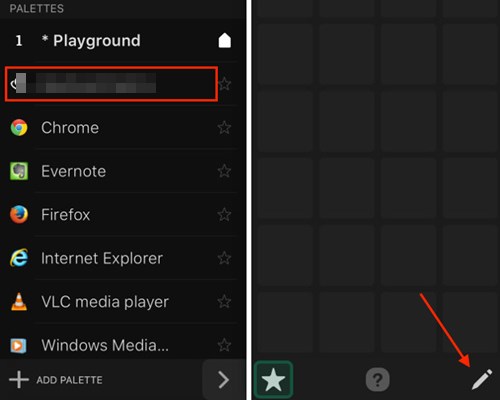
3. Αφού επιλέξετε την εφαρμογή για τη ρύθμιση, εισαγάγετε ένα όνομα για αυτήν και, στη συνέχεια, επιλέξτε ένα εικονίδιο για αυτήν. Τώρα πρέπει να ολοκληρώσετε τις επιλογές σας και να οριστικοποιήσετε τη νέα παλέτα, ώστε να πατήσετε στο κουμπί Τέλος που μοιάζει με το σημάδι επιλογής που τοποθετείται παραπάνω στην οθόνη.
4. Στη συνέχεια, θα μεταφερθείτε στη λίστα με όλες τις παλέτες, πατήστε σε αυτήν που μόλις δημιουργήσατε και, στη συνέχεια, στην οθόνη πατήστε το κουμπί επεξεργασίας στην κάτω δεξιά γωνία.
5. Αγγίξτε το κουμπί + για να προσθέσετε επιθέματα στην παλέτα σας και, στη συνέχεια, επιλέξτε την ενέργεια για αυτά τα επιθέματα που προσθέτετε.
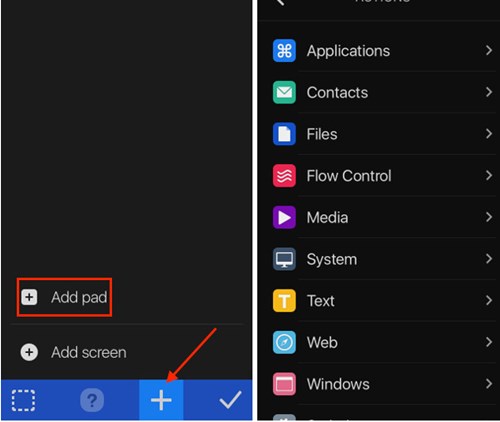
Το καλύτερο πράγμα για το Quadro είναι ότι παρέχει τον τεράστιο όγκο αναδιαμόρφωσης και προσαρμογών που όλα βοηθούν στο να έχετε τον κατάλληλο τύπο επιλογών στη γραμμή αφής. Εν πάση περιπτώσει, τώρα έχετε όλες αυτές τις πληροφορίες που χρειάζεστε για να ρυθμίσετε και να αρχίσετε να εργάζεστε ευέλικτα με την εφαρμογή Quadro και ως εκ τούτου να αποκτήσετε αυτό το τέλειο MacBook όπως το TouchBar στα Windows σας!











